组策略编辑器是一个有用的工具,可用于在运行 Windows 11 专业版、企业版和教育版的 PC 上进行系统范围的更改。您可能已经使用此工具配置了“设置”应用程序或“控制面板”中不可用的各种高级系统设置。
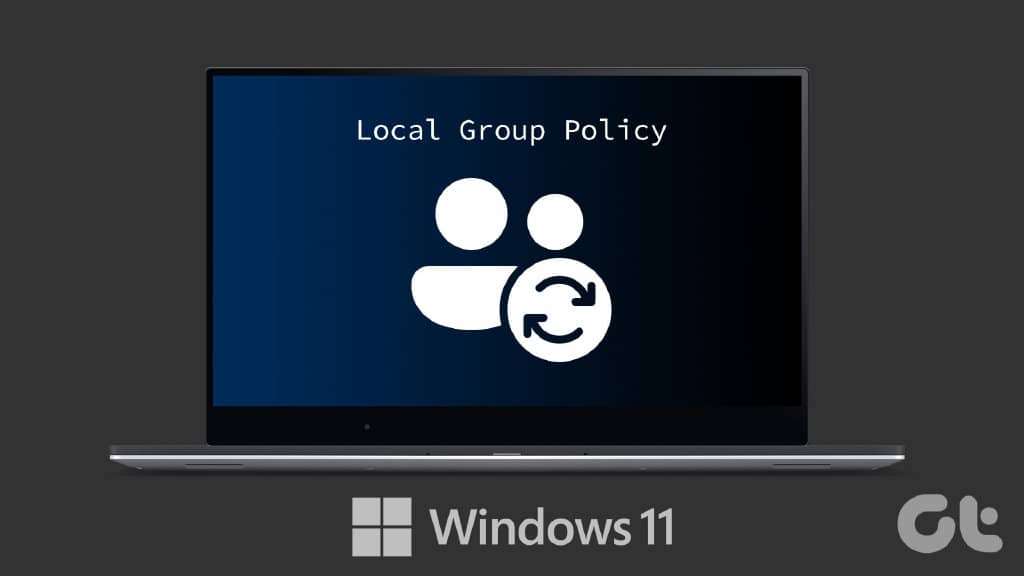
但是,不小心调整太多策略可能会破坏某些功能或导致 Windows 行为异常。值得庆幸的是,您始终可以重置本地组策略设置并使一切恢复正常。在本文中,我们将向您展示如何在 Windows 11 计算机上重置本地组策略设置。
由于组策略设置包含 Windows 的重要设置,因此最好在继续进行以下更改之前创建系统还原点。
1.使用组策略编辑器重置本地组策略设置
您所有的本地组策略都设置为“未配置”状态。重置计算机组策略设置的一种方法是使用组策略编辑器并将所有策略分别恢复为“未配置”状态。这样,您也可以让您的一些重要政策不受影响。
按照以下步骤使用组策略编辑器重置本地组策略设置。
步骤 1:按 Windows 键 + R 打开“运行”对话框。
第 2 步:在文本框中键入gpedit.msc,然后按 Enter 键打开本地组策略编辑器。
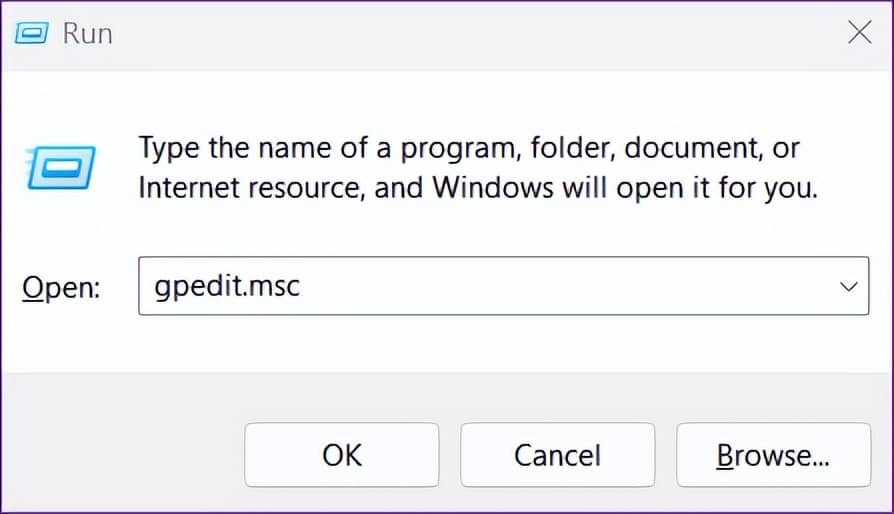
第 3 步:在“本地组策略编辑器”窗口中,使用左侧窗格导航至以下文件夹。
Computer Configuration\Administrative Templates\All Settings
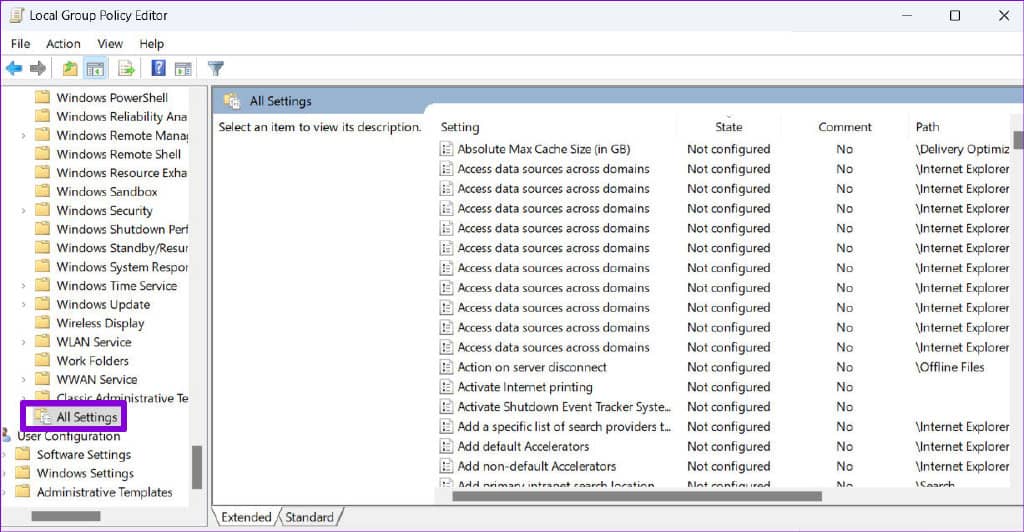
第 4 步:在“所有设置”文件夹中,您会找到适用于本地计算机的策略。单击右侧窗格中的状态列标题以查看您已修改的策略。
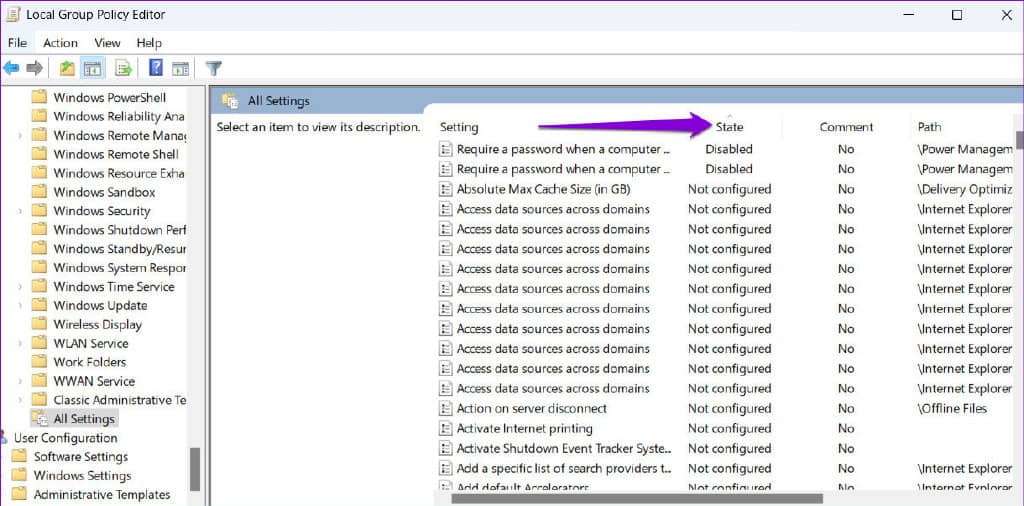
第 5 步:双击任何设置为启用或禁用状态的策略。
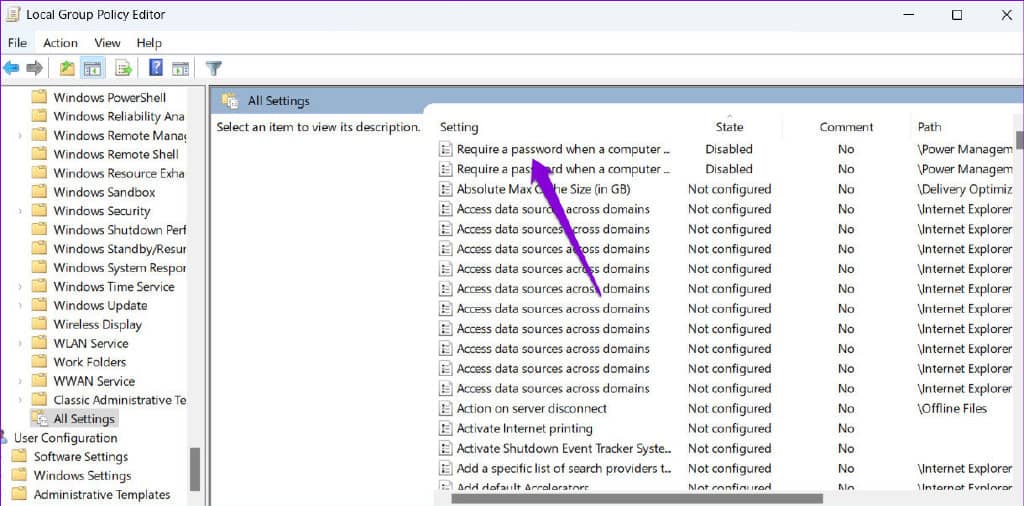
第 6 步:从以下窗口中选择“未配置”选项。然后,单击应用,然后单击确定以保存更改。
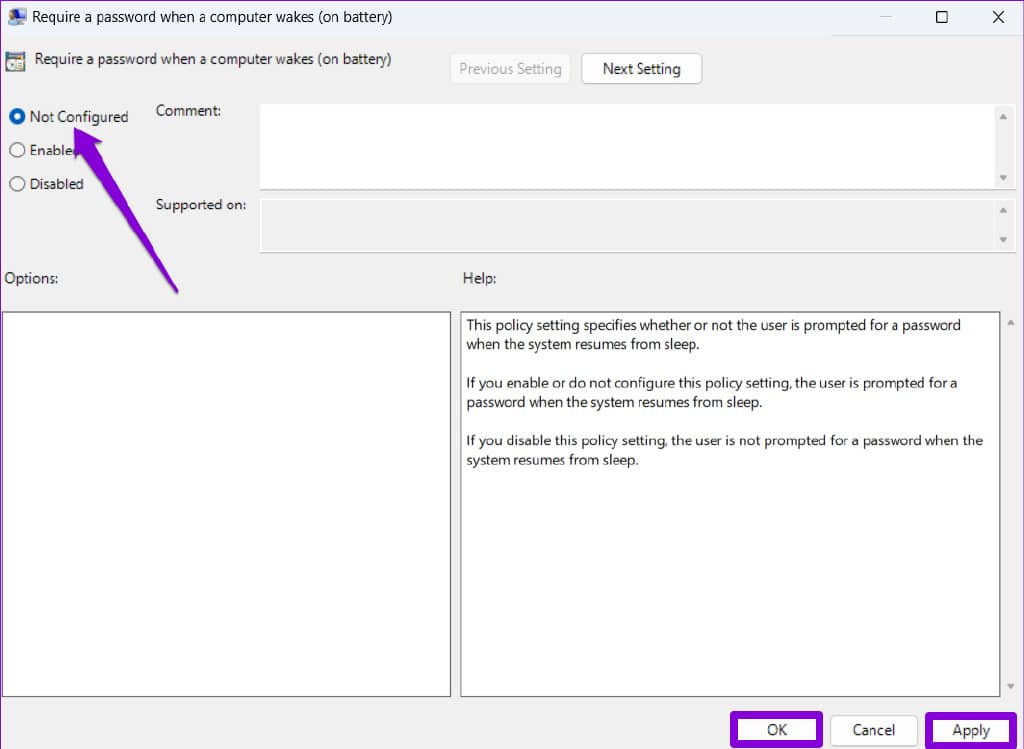
对要重置的每个策略重复上一步。
第 7 步:重置计算机配置策略后,您可以重置用户配置策略。为此,使用左窗格转到以下文件夹。
User Configuration\Administrative Templates\All Settings
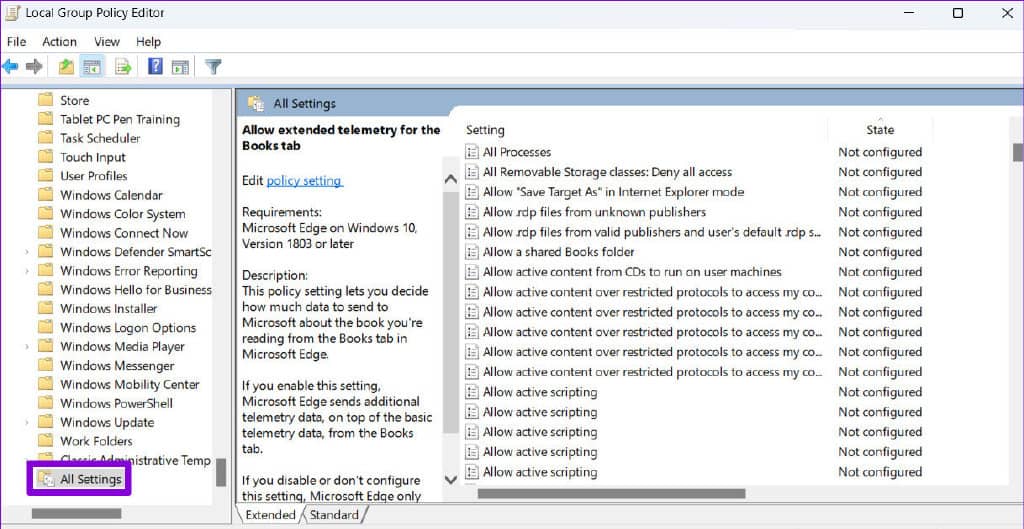
第 8 步:在“所有设置”文件夹中,单击右侧窗格中的“状态”列标题以根据当前状态对策略进行排序。
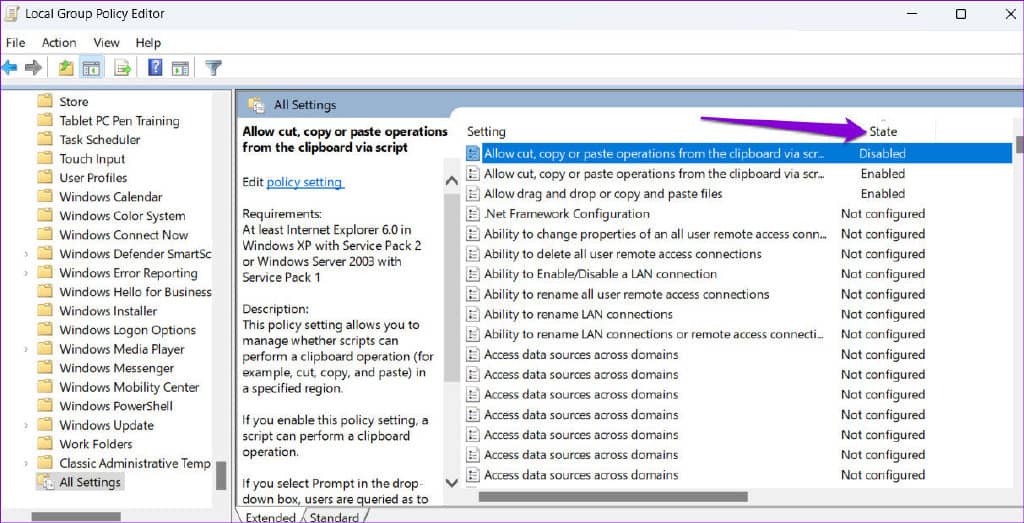
Step 9:将你修改过的策略一一勾选,设置为Not Configured状态。
完成上述步骤后,重新启动 PC 以应用更改。
2.使用命令提示符重置本地组策略设置
虽然组策略编辑器可以轻松重置策略设置,但如果您想要重置所有组策略设置,这并不是最有效的方法。这就是命令提示符出现的地方。您可以在命令提示符窗口中运行几个命令来重置所有组策略设置。
要使用命令提示符重置本地组策略设置,请执行以下步骤。
步骤 1:右键单击任务栏上的“开始”图标或按 Windows 键 + X 打开高级用户菜单。从列表中选择终端(管理员)。
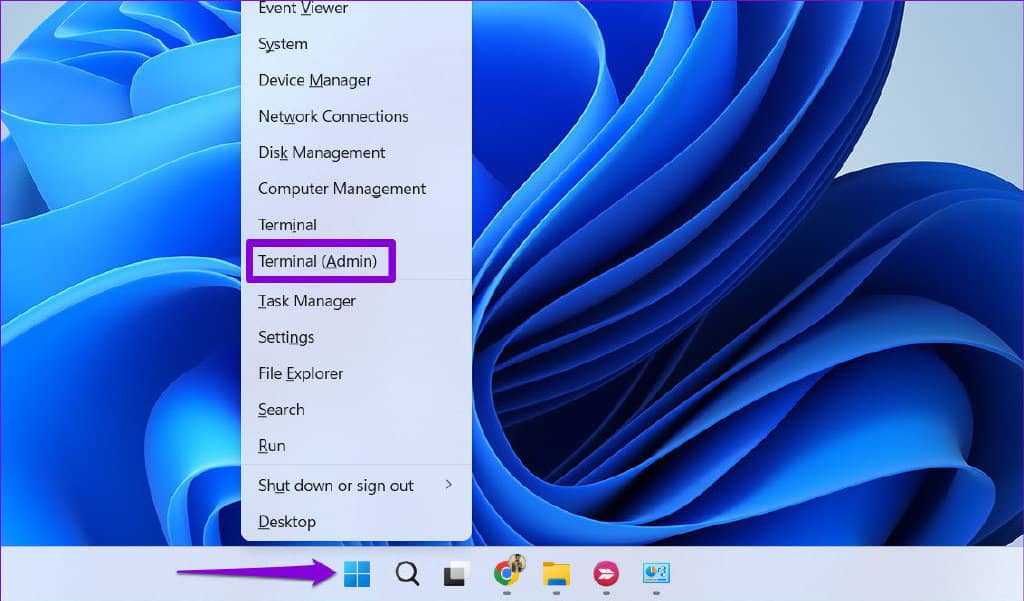
第 2 步:出现用户帐户控制 (UAC) 提示时选择是。
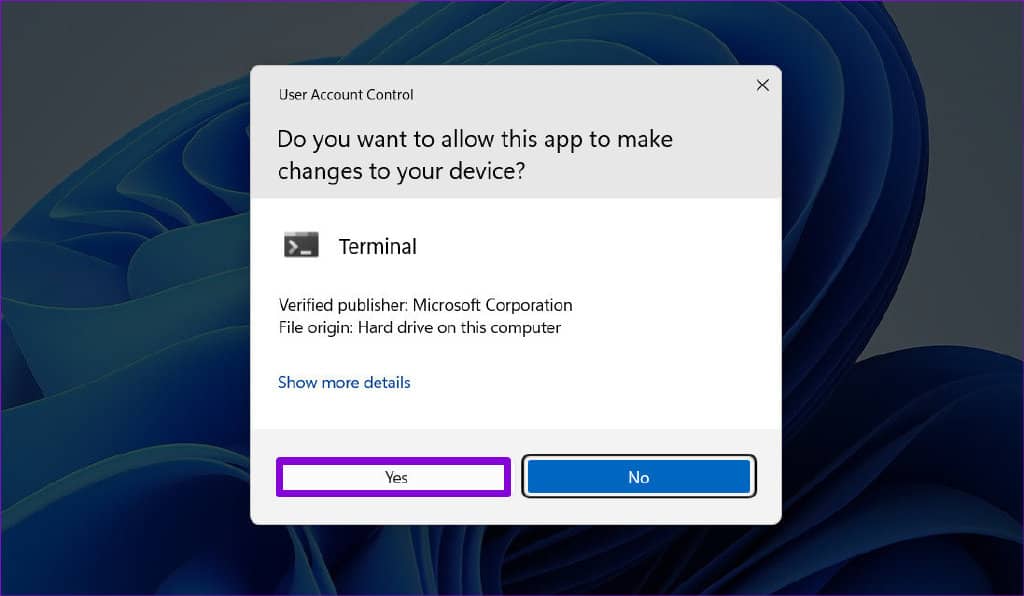
第 3 步:在控制台中,粘贴以下命令并按 Enter 以一次性重置所有组策略对象。
RD /S /Q "%WinDir%\System32\GroupPolicyUsers" && RD /S /Q "%WinDir%\System32\GroupPolicy"
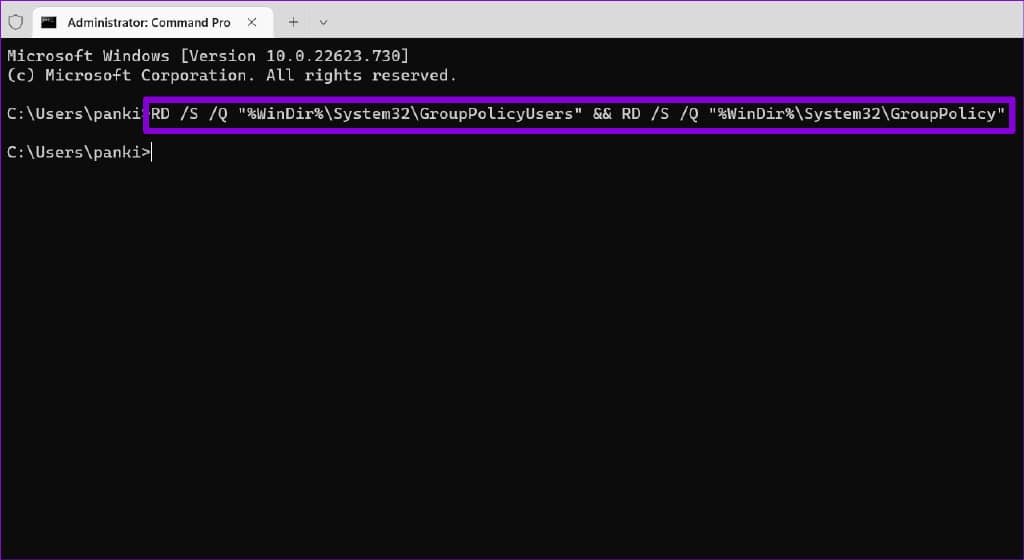
此命令将删除在您的 PC 上存储组策略设置的文件夹,从而有效地重置所有策略。
第 4 步:最后,键入或复制并粘贴以下命令,然后按 Enter 键。它将更新本地组策略控制台中的更改。
gpupdate /force
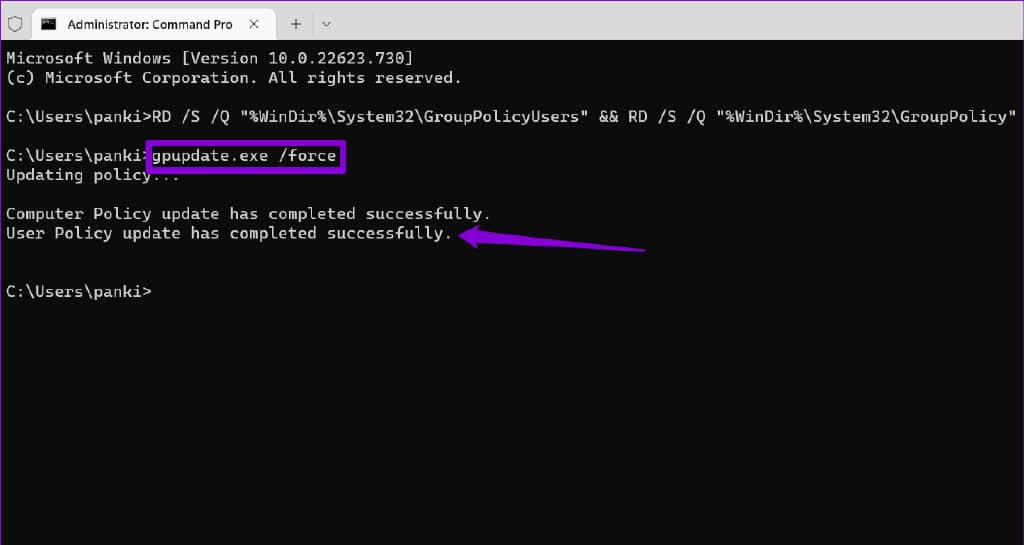
应该这样做。运行上述命令后,您应该会看到一条消息,表明策略更新已完成。之后,Windows 11 中的所有组策略都将重置为其默认值。值得注意的是,此过程不会影响本地安全策略部分,该部分包含本地计算机的安全设置。
重新开始
如果您遇到异常的系统行为,重置您的本地组策略设置可能会有所帮助。幸运的是,Windows 11 可以轻松重置本地组策略设置。您可以使用上面列出的任何一种方法来完成此操作。您也可以使用上述方法在运行 Windows 10 的 PC 上重置组策略设置。







